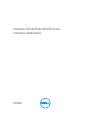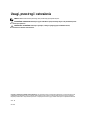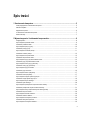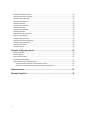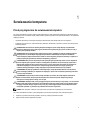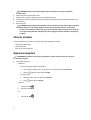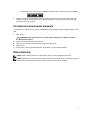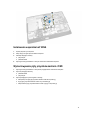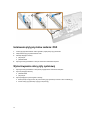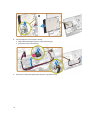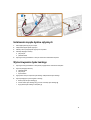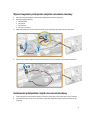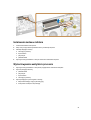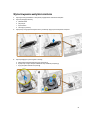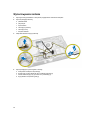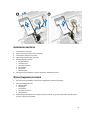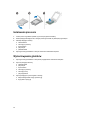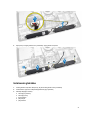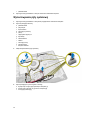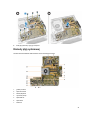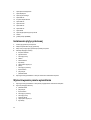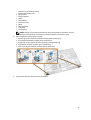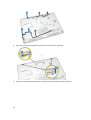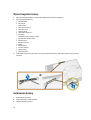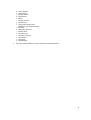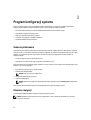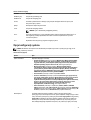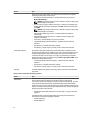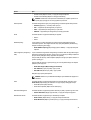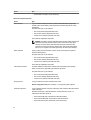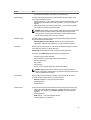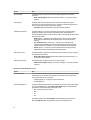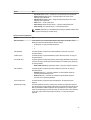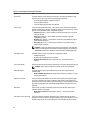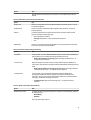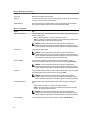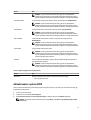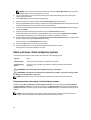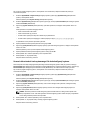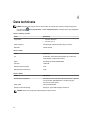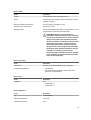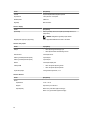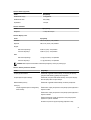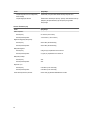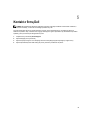Komputer Dell OptiPlex 9030 All-In-One
Instrukcja użytkownika
Model regulacji: W09C
Typ regulacji: W09C001

Uwagi, przestrogi i ostrzeżenia
UWAGA: UWAGA oznacza ważną informację, która pozwala lepiej wykorzystać komputer.
OSTRZEŻENIE: PRZESTROGA wskazuje na ryzyko uszkodzenia sprzętu lub utraty danych oraz przedstawia sposób
uniknięcia problemu.
PRZESTROGA: OSTRZEŻENIE informuje o sytuacjach, w których występuje ryzyko uszkodzenia mienia,
odniesienia obrażeń ciała lub śmierci.
Copyright © 2014 Dell Inc. Wszelkie prawa zastrzeżone. Ten produkt jest chroniony prawem Stanów Zjednoczonych i międzynarodowym oraz
prawem własności intelektualnej. Dell
™
i logo Dell są znakami towarowymi firmy Dell Inc. w Stanach Zjednoczonych i/lub innych jurysdykcjach.
Wszystkie pozostałe marki i nazwy handlowe wymienione w niniejszym dokumencie mogą być znakami towarowymi ich odpowiednich właścicieli.
2014 - 06
Wer. A00
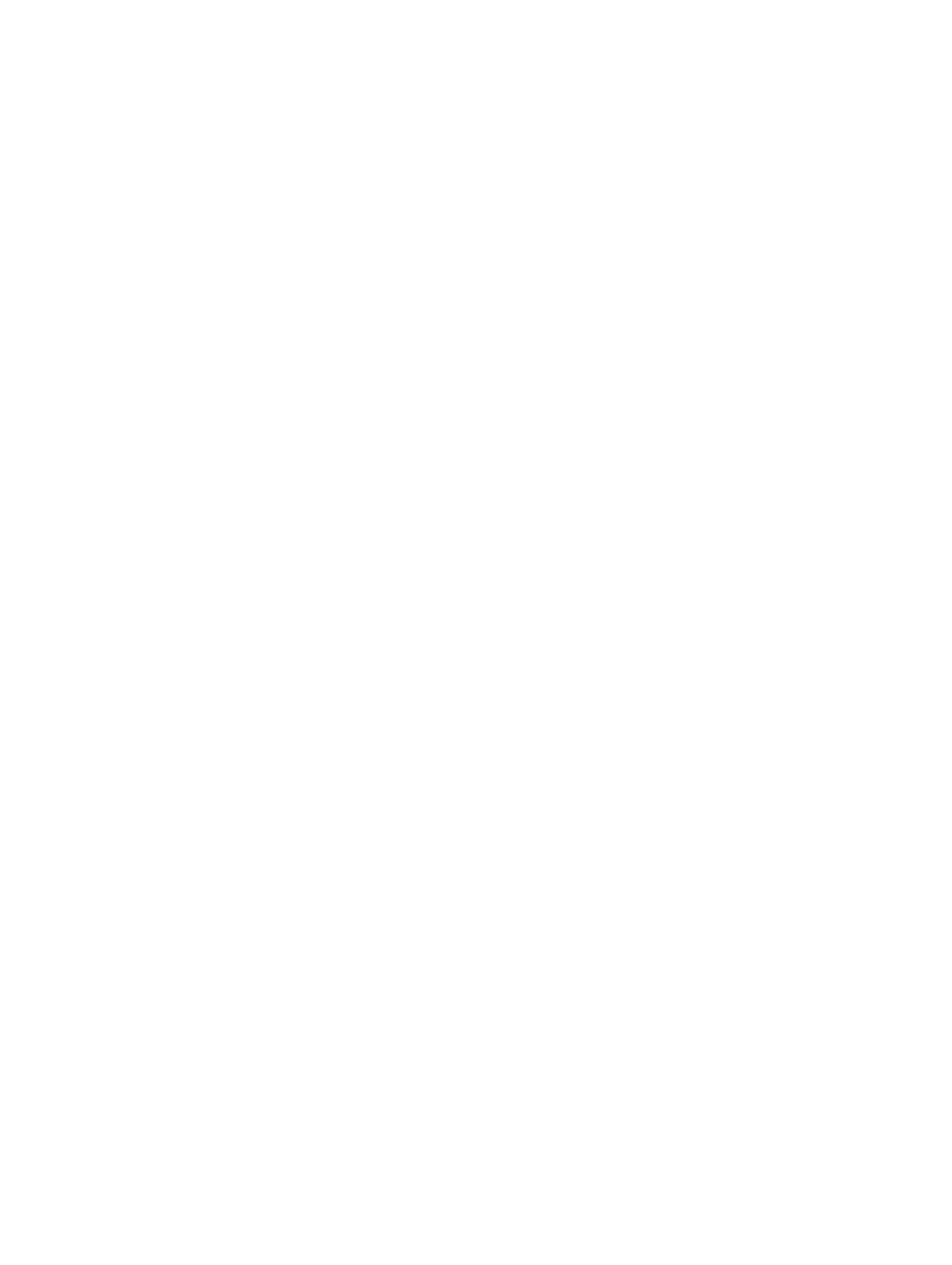
Spis treści
1 Serwisowanie komputera.......................................................................................................5
Przed przystąpieniem do serwisowania komputera................................................................................................... 5
Zalecane narzędzia............................................................................................................................................... 6
Wyłączanie komputera...........................................................................................................................................6
Po zakończeniu serwisowania komputera................................................................................................................ 7
Ważne informacje..................................................................................................................................................7
2 Wymontowywanie i instalowanie komponentów.................................................................8
Przegląd systemu..................................................................................................................................................8
Wymontowywanie podstawki VESA.........................................................................................................................9
Instalowanie podstawki VESA...............................................................................................................................10
Wymontowywanie pokrywy tylnej.......................................................................................................................... 10
Instalowanie pokrywy tylnej.................................................................................................................................. 11
Wymontowywanie modułów pamięci..................................................................................................................... 11
Instalowanie modułów pamięci..............................................................................................................................12
Wymontowywanie wspornika VESA...................................................................................................................... 12
Instalowanie wspornika kart VESA........................................................................................................................ 13
Wymontowywanie płyty przycisków zasilania i OSD................................................................................................ 13
Instalowanie płyty przycisków zasilania i OSD........................................................................................................ 14
Wymontowywanie osłony płyty systemowej............................................................................................................14
Instalowanie osłony płyty systemowej....................................................................................................................15
Wymontowywanie płyty konwertera.......................................................................................................................15
Instalowanie płyty konwertera...............................................................................................................................16
Wymontowywanie baterii pastylkowej....................................................................................................................17
Instalowanie baterii pastylkowej............................................................................................................................ 17
Wymontowywanie napędu dysków optycznych.......................................................................................................17
Instalowanie napędu dysków optycznych...............................................................................................................19
Wymontowywanie dysku twardego........................................................................................................................19
Instalowanie dysku twardego................................................................................................................................20
Wymontowywanie przełącznika czujnika naruszenia obudowy................................................................................. 21
Instalowanie przełącznika czujnika naruszenia obudowy......................................................................................... 21
Wymontowywanie karty bezprzewodowej sieci lokalnej (WLAN)...............................................................................22
Instalowanie karty sieci WLAN..............................................................................................................................22
Wymontowywanie zestawu radiatora.....................................................................................................................22
Instalowanie zestawu radiatora.............................................................................................................................23
Wymontowywanie wentylatora procesora...............................................................................................................23
Instalowanie wentylatora procesora.......................................................................................................................24
Wymontowywanie wentylatora zasilacza................................................................................................................25
3

Instalowanie wentylatora zasilacza........................................................................................................................26
Wymontowywanie osłony płyty we/wy....................................................................................................................26
Instalowanie osłony płyty we/wy............................................................................................................................27
Wymontowywanie zasilacza................................................................................................................................. 28
Instalowanie zasilacza......................................................................................................................................... 29
Wymontowywanie procesora................................................................................................................................ 29
Instalowanie procesora........................................................................................................................................ 30
Wymontowywanie głośników................................................................................................................................ 30
Instalowanie głośników........................................................................................................................................ 31
Wymontowywanie płyty systemowej......................................................................................................................32
Elementy płyty systemowej...................................................................................................................................33
Instalowanie płyty systemowej.............................................................................................................................. 34
Wymontowywanie panelu wyświetlacza.................................................................................................................34
Instalowanie panelu wyświetlacza......................................................................................................................... 37
Wymontowywanie kamery....................................................................................................................................38
Instalowanie kamery............................................................................................................................................38
3 Program konfiguracji systemu............................................................................................ 40
Sekwencja ładowania.......................................................................................................................................... 40
Klawisze nawigacji...............................................................................................................................................40
Opcje konfiguracji systemu...................................................................................................................................41
Aktualizowanie systemu BIOS ............................................................................................................................. 51
Hasło systemowe i hasło konfiguracji systemu........................................................................................................52
Przypisywanie hasła systemowego i hasła konfiguracji systemu.........................................................................52
Usuwanie lub zmienianie hasła systemowego i/lub hasła konfiguracji systemu.................................................... 53
4 Dane techniczne....................................................................................................................54
5 Kontakt z firmą Dell.............................................................................................................. 59
4

1
Serwisowanie komputera
Przed przystąpieniem do serwisowania komputera
Aby uniknąć uszkodzenia komputera i zapewnić sobie bezpieczeństwo, należy przestrzegać następujących zaleceń dotyczących
bezpieczeństwa. O ile nie wskazano inaczej, każda procedura opisana w tym dokumencie opiera się na założeniu, że są spełnione
następujące warunki:
• Użytkownik zapoznał się z informacjami dotyczącymi bezpieczeństwa, jakie zostały dostarczone z komputerem.
• Podzespół można wymienić lub, jeśli został zakupiony oddzielnie, zainstalować po wykonaniu procedury wymontowywania w
odwrotnej kolejności.
PRZESTROGA: Przed otwarciem obudowy komputera lub zdjęciem paneli należy odłączyć wszystkie źródła
zasilania. Po zakończeniu pracy należy najpierw zainstalować wszystkie pokrywy i panele oraz wkręcić śruby, a
dopiero potem podłączyć zasilanie.
PRZESTROGA: Przed przystąpieniem do wykonywania czynności wymagających otwarcia obudowy komputera
należy zapoznać się z instrukcjami dotyczącymi bezpieczeństwa dostarczonymi z komputerem. Dodatkowe
zalecenia dotyczące bezpieczeństwa można znaleźć na stronie Regulatory Compliance (Informacje o zgodności z
przepisami prawnymi) pod adresem www.dell.com/regulatory_compliance
OSTRZEŻENIE: Wiele procedur naprawczych może wykonywać tylko przeszkolony technik serwisu. Użytkownik
powinien wykonać tylko czynności związane z rozwiązywaniem problemów oraz proste naprawy wymienione w
dokumentacji produktu lub zlecone przez zespół serwisu i pomocy technicznej przez telefon lub przez Internet.
Uszkodzenia wynikające z serwisowania nie autoryzowanego przez firmę Dell nie są objęte gwarancją na
urządzenie. Należy przestrzegać instrukcji dotyczących bezpieczeństwa dostarczonych z produktem.
OSTRZEŻENIE: Aby uniknąć wyładowania elektrostatycznego, należy odprowadzać ładunki z ciała za pomocą
opaski uziemiającej zakładanej na nadgarstek lub dotykając co pewien czas niemalowanej metalowej powierzchni
(np. złącza z tyłu komputera).
OSTRZEŻENIE: Z komponentami i kartami należy obchodzić się ostrożnie. Nie należy dotykać elementów ani
styków na kartach. Kartę należy chwytać za krawędzie lub za metalowe wsporniki. Komponenty takie jak
mikroprocesor należy trzymać za brzegi, a nie za styki.
OSTRZEŻENIE: Odłączając kabel, należy pociągnąć za wtyczkę lub umieszczony na niej uchwyt, a nie za sam kabel.
Niektóre kable mają złącza z zatrzaskami; przed odłączeniem kabla tego rodzaju należy nacisnąć zatrzaski złącza.
Pociągając za złącza, należy je trzymać w linii prostej, aby uniknąć wygięcia styków. Przed podłączeniem kabla
należy także sprawdzić, czy oba złącza są prawidłowo zorientowane i wyrównane.
UWAGA: Kolor komputera i niektórych części może różnić się nieznacznie od pokazanych w tym dokumencie.
Aby uniknąć uszkodzenia komputera, wykonaj następujące czynności przed rozpoczęciem pracy wewnątrz komputera.
1. Sprawdź, czy powierzchnia robocza jest płaska i czysta, aby uniknąć porysowania komputera.
2. Wyłącz komputer (zobacz Wyłączanie komputera).
5

OSTRZEŻENIE: Kabel sieciowy należy odłączyć najpierw od komputera, a następnie od urządzenia
sieciowego.
3. Odłącz od komputera wszystkie kable sieciowe.
4. Odłącz komputer i wszystkie urządzenia peryferyjne od gniazdek elektrycznych.
5. Po odłączeniu komputera od źródła zasilania naciśnij i przytrzymaj przycisk zasilania, aby odprowadzić ładunki elektryczne z
płyty systemowej.
6. Wymontuj pokrywę.
OSTRZEŻENIE: Przed dotknięciem jakiegokolwiek elementu wewnątrz komputera należy pozbyć się ładunków
elektrostatycznych z ciała, dotykając dowolnej nielakierowanej metalowej powierzchni, np. metalowych
elementów z tyłu komputera. Podczas pracy należy okresowo dotykać nielakierowanej powierzchni metalowej
w celu odprowadzenia ładunków elektrostatycznych, które mogłyby spowodować uszkodzenie wewnętrznych
elementów.
Zalecane narzędzia
Procedury przedstawione w tym dokumencie mogą wymagać użycia następujących narzędzi:
• Mały wkrętak z płaskim grotem
• Wkrętak krzyżakowy
• Mały rysik z tworzywa sztucznego
Wyłączanie komputera
OSTRZEŻENIE: Aby zapobiec utracie danych, należy zapisać i zamknąć wszystkie otwarte pliki i zakończyć
wszystkie programy.
1. Zamknij system operacyjny:
• Windows 8.1:
– Za pomocą dotykowego urządzenia wskazującego:
a. Przesuń od prawej krawędzi ekranu, aby otworzyć menu, a następnie wybierz panel Ustawienia.
b. Wybierz a następnie wybierz polecenie Zamknij.
– Za pomocą myszy:
a. Wskaż prawy górny róg ekranu i kliknij panel Ustawienia.
b. Kliknij i wybierz polecenie Zamknij.
• Windows 7:
1. Kliknij przycisk Start .
2. Kliknij polecenie Zamknij.
lub
1. Kliknij przycisk Start .
6

2. Kliknij strzałkę w prawym dolnym rogu menu Start (jak pokazano poniżej), a następnie kliknij polecenie Zamknij .
.
2. Sprawdź, czy komputer i wszystkie podłączone do niego urządzenia są wyłączone. Jeśli komputer i podłączone do niego
urządzenia nie wyłączyły się automatycznie razem z systemem operacyjnym, naciśnij przycisk zasilania i przytrzymaj go
przez około 6 sekund, aby je wyłączyć.
Po zakończeniu serwisowania komputera
Po zainstalowaniu lub dokonaniu wymiany sprzętu a przed włączeniem komputera podłącz wszelkie urządzenia zewnętrzne, karty i
kable.
1. Załóż pokrywę.
OSTRZEŻENIE: Aby podłączyć kabel sieciowy, należy najpierw podłączyć go do urządzenia sieciowego, a
następnie do komputera.
2. Podłącz do komputera kable telefoniczne lub sieciowe.
3. Podłącz komputer i wszystkie urządzenia peryferyjne do gniazdek elektrycznych.
4. Włącz komputer.
5. W razie potrzeby uruchom program Dell Diagnostics, aby sprawdzić, czy komputer działa prawidłowo.
Ważne informacje
UWAGA: Należy unikać korzystania z ekranu dotykowego w zapylonym, gorącym bądź wilgotnym otoczeniu.
UWAGA: Nagle zmiany w temperaturze otoczenia mogą powodować kondensację pary wodnej na wewnętrznej powierzchni
szklanego ekranu, która jednak zniknie po krótkim czasie i nie wpłynie na funkcjonalność urządzenia.
7

2
Wymontowywanie i instalowanie komponentów
Ta sekcja zawiera szczegółowe instrukcje wymontowywania i instalowania komponentów w komputerze.
Przegląd systemu
Rysunek 1. Widok wnętrza komputera – 1
1. osłona płyty systemowej
2. osłona modułów pamięci
3. osłona płyty we/wy
4. pokrywa głośników
5. płyta diagnostyczna zasilacza
6. wentylator zasilacza
7. płyta konwertera
8. płyta przycisków zasilania i OSD (menu ekranowego)
9. przełącznik czujnika naruszenia obudowy
10. napęd dysków optycznych
11. wspornik wentylatora zasilacza
12. zasilacz
13. wspornik VESA
8

Rysunek 2. Widok wnętrza komputera – 2
1. procesor 2. bateria pastylkowa
3. moduł pamięci 4. karta sieci WLAN
5. blokada lewa 6. dysk twardy
7. głośnik 8. płyta systemowa
9. wentylator procesora 10. głośnik
11. blokada prawa 12. kabel napędu dysków optycznych
13. wspornik wyświetlacza 14. zestaw radiatora
Wymontowywanie podstawki VESA
1. Wykonaj procedury przedstawione w sekcji Przed przystąpieniem do serwisowania komputera.
2. Umieść komputer na płaskiej powierzchni, odwrócony spodem do góry.
3. Naciśnij przycisk na podstawce VESA, aby uwolnić podstawkę.
9

4. Unieś podstawkę VESA i zdejmij ją z pokrywy tylnej komputera.
Instalowanie podstawki VESA
1. Dopasuj podstawkę VESA z tyłu komputera.
2. Umieść pokrywę VESA na komputerze i dociśnij, aby ją osadzić (charakterystyczne kliknięcie).
3. Wykonaj procedury przedstawione w sekcji Po zakończeniu serwisowania komputera.
Wymontowywanie pokrywy tylnej
1. Wykonaj procedury przedstawione w sekcji Przed przystąpieniem do serwisowania komputera.
2. Wymontuj podstawkę VESA.
3. Zwolnij blokady mocujące pokrywę tylną do komputera po obu stronach. unieś pokrywę tylną i zdejmij ją z komputera.
10

Instalowanie pokrywy tylnej
1. Umieść pokrywę tylną w pierwotnym położeniu na komputerze.
2. Zamknij blokady po obu stronach, aby zamocować pokrywę tylną do komputera.
3. Zainstaluj podstawkę VESA.
4. Wykonaj procedury przedstawione w sekcji Po zakończeniu serwisowania komputera.
Wymontowywanie modułów pamięci
1. Wykonaj procedury przedstawione w sekcji Przed przystąpieniem do serwisowania komputera.
2. Wymontuj następujące elementy:
a. podstawka VESA
b. pokrywa tylna
3. Pociągnij osłonę modułów pamięci do góry.
11

4. Odciągnij zaciski od modułu pamięci. Moduł zostanie wysunięty. Wyjmij moduł pamięci z gniazda.
Instalowanie modułów pamięci
1. Dopasuj wycięcie na module pamięci do wypustki w gnieździe na płycie systemowej.
2. Dociśnij moduł pamięci, aż zatrzaski zostaną zamknięte, a moduł zostanie zamocowany.
3. Zainstaluj osłonę modułów pamięci.
4. Zainstaluj następujące elementy:
a. pokrywa tylna
b. podstawka VESA
5. Wykonaj procedury przedstawione w sekcji Po zakończeniu serwisowania komputera.
Wymontowywanie wspornika VESA
1. Wykonaj procedury przedstawione w sekcji Przed przystąpieniem do serwisowania komputera.
2. Wymontuj następujące elementy:
a. podstawka VESA
b. pokrywa tylna
3. Wykręć śruby mocujące wspornik VESA do komputera. Wyjmij wspornik z komputera.
12

Instalowanie wspornika kart VESA
1. Dopasuj wspornik z tyłu komputera.
2. Wkręć wkręty mocujące wspornik VESA do komputera.
3. Zainstaluj następujące elementy:
a. pokrywa tylna
b. podstawka VESA
4. Wykonaj procedury przedstawione w sekcji Po zakończeniu serwisowania komputera.
Wymontowywanie płyty przycisków zasilania i OSD
1. Wykonaj procedury przedstawione w sekcji Przed przystąpieniem do serwisowania komputera.
2. Wymontuj następujące elementy:
a. podstawka VESA
b. pokrywa tylna
3. Wykonaj następujące czynności zgodnie z ilustracją:
a. Odklej taśmę mocującą płytę przycisków zasilania i OSD do komputera [1].
b. Wyjmij płytę przycisków zasilania i OSD z ramy montażowej [2].
c. Odłącz kabel od płyty przycisków zasilania i OSD i wyjmij go z komputera [3].
13

Instalowanie płyty przycisków zasilania i OSD
1. Umieść płytę przycisków zasilania i OSD w gnieździe i przyklej taśmę, aby ją zamocować.
2. Podłącz kabel do płyty przycisków zasilania i OSD.
3. Zainstaluj następujące elementy:
a. pokrywa tylna
b. podstawka VESA
4. Wykonaj procedury przedstawione w sekcji Po zakończeniu serwisowania komputera.
Wymontowywanie osłony płyty systemowej
1. Wykonaj procedury przedstawione w sekcji Przed przystąpieniem do serwisowania komputera.
2. Wymontuj następujące elementy:
a. podstawka VESA
b. pokrywa tylna
3. Wykonaj następujące czynności zgodnie z ilustracją:
a. Naciśnij zaczep mocujący do dołu, aby uwolnić osłonę płyty systemowej ze szczelin w ramie montażowej [1].
b. Przesuń osłonę płyty systemowej i wyjmij ją z komputera [2].
14

Instalowanie osłony płyty systemowej
1. Dopasuj osłonę płyty systemowej z tyłu komputera.
2. Wkręć śruby mocujące osłonę płyty systemowej do komputera.
3. Zainstaluj następujące elementy:
a. wspornik VESA
b. pokrywa tylna
c. podstawka VESA
4. Wykonaj procedury przedstawione w sekcji Po zakończeniu serwisowania komputera.
Wymontowywanie płyty konwertera
1. Wykonaj procedury przedstawione w sekcji Przed przystąpieniem do serwisowania komputera.
2. Wymontuj następujące elementy:
a. podstawka VESA
b. pokrywa tylna
3. Odłącz kable od płyty konwertera.
15

4. Wykonaj następujące czynności zgodnie z ilustracją:
a. Odłącz kabel podświetlenia wyświetlacza od złączy na płycie konwertera [1].
b. Odłącz kabel płyty konwertera od złączy na płycie konwertera [2].
c. Wykręć śruby mocujące płytę konwertera do komputera [3].
d. Unieś płytę konwertera i wyjmij ją z komputera [4].
Instalowanie płyty konwertera
1. Umieść płytę konwertera na miejscu.
2. Wkręć śruby mocujące płytę konwertera do komputera.
3. Podłącz kabel płyty konwertera i kabel podświetlenia wyświetlacza do płyty konwertera.
4. Zainstaluj następujące elementy:
a. pokrywa tylna
b. podstawka VESA
5. Wykonaj procedury przedstawione w sekcji Po zakończeniu serwisowania komputera.
16

Wymontowywanie baterii pastylkowej
1. Wykonaj procedury przedstawione w sekcji Przed przystąpieniem do serwisowania komputera.
2. Wymontuj następujące elementy:
a. podstawka VESA
b. pokrywa tylna
c. osłona płyty systemowej
3. Odciągnij dźwignię od baterii pastylkowej. Kiedy bateria pastylkowa zostanie wysunięta z gniazda, wyjmij ją z komputera.
Instalowanie baterii pastylkowej
1. Włóż baterię pastylkową do gniazda na płycie systemowej.
2. Dociśnij baterię pastylkową, aż zatrzask zostanie zamknięty i zamocuje baterię.
3. Zainstaluj następujące komponenty:
a. osłona płyty systemowej
b. pokrywa dolna
c. podstawka VESA
4. Wykonaj procedury przedstawione w sekcji Po zakończeniu serwisowania komputera.
Wymontowywanie napędu dysków optycznych
1. Wykonaj procedury przedstawione w sekcji Przed przystąpieniem do serwisowania komputera.
2. Wymontuj następujące elementy:
a. podstawka VESA
b. pokrywa tylna
3. Wykonaj następujące czynności zgodnie z ilustracją:
a. Naciśnij zaczep mocujący do dołu, aby uwolnić napęd dysków optycznych [1].
b. Wysuń napęd dysków optycznych na zewnątrz i wyjmij go z komputera [2].
17

4. Wykonaj następujące czynności zgodnie z ilustracją:
a. Odłącz kable napędu dysków optycznych od płyty systemowej [1] [2].
b. Uwolnij kabel z wycięć w komputerze [3].
5. Wykręć śruby mocujące kabel napędu dysków optycznych i wyjmij kable z wycięć.
18

Instalowanie napędu dysków optycznych
1. Włóż napęd dysków optycznych do wnęki.
2. Podłącz kabel napędu dysków optycznych.
3. Zablokuj i zamocuj napęd dysków optycznych w komputerze.
4. Zainstaluj następujące elementy:
a. pokrywa tylna
b. podstawka VESA
5. Wykonaj procedury przedstawione w sekcji Po zakończeniu serwisowania komputera.
Wymontowywanie dysku twardego
1. Wykonaj procedury przedstawione w sekcji Przed przystąpieniem do serwisowania komputera.
2. Wymontuj następujące elementy:
a. podstawka VESA
b. pokrywa tylna
c. wspornik VESA
3. Wyjmij kable z nacięć we wsporniku dysku twardego. Odłącz kable od dysku twardego.
4. Wykonaj następujące czynności zgodnie z ilustracją:
a. Naciśnij wspornik dysku twardego [1].
b. Przesuń zestaw dysku twardego, aby go uwolnić z obudowy dysku twardego [2].
c. Wyjmij zestaw dysku twardego z komputera [3].
19

5. Wykonaj następujące czynności zgodnie z ilustracją:
a. Wykręć śruby mocujące obudowę dysku twardego do komputera [1].
b. Wyjmij obudowę dysku twardego z komputera [2].
Instalowanie dysku twardego
1. Dysk twardy 3,5 cala: wsuń dysk twardy do wspornika dysku twardego.
2. Dysk twardy 2,5 cala: wkręć śruby mocujące dysk twardy. Wsuń dysk twardy do wspornika.
3. Wyrównaj i umieść obudowę dysku twardego w komputerze.
4. Wkręć śruby mocujące obudowę dysku twardego w komputerze.
5. Wyrównaj i umieść wspornik dysku twardego w obudowie dysku twardego.
6. Podłącz kable do dysku twardego. Umieść kable w wycięciach na wsporniku dysku twardego.
7. Zainstaluj następujące elementy:
a. wspornik VESA
b. pokrywa tylna
c. podstawka VESA
8. Wykonaj procedury przedstawione w sekcji Po zakończeniu serwisowania komputera.
20
Strona się ładuje...
Strona się ładuje...
Strona się ładuje...
Strona się ładuje...
Strona się ładuje...
Strona się ładuje...
Strona się ładuje...
Strona się ładuje...
Strona się ładuje...
Strona się ładuje...
Strona się ładuje...
Strona się ładuje...
Strona się ładuje...
Strona się ładuje...
Strona się ładuje...
Strona się ładuje...
Strona się ładuje...
Strona się ładuje...
Strona się ładuje...
Strona się ładuje...
Strona się ładuje...
Strona się ładuje...
Strona się ładuje...
Strona się ładuje...
Strona się ładuje...
Strona się ładuje...
Strona się ładuje...
Strona się ładuje...
Strona się ładuje...
Strona się ładuje...
Strona się ładuje...
Strona się ładuje...
Strona się ładuje...
Strona się ładuje...
Strona się ładuje...
Strona się ładuje...
Strona się ładuje...
Strona się ładuje...
Strona się ładuje...
-
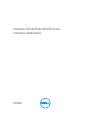 1
1
-
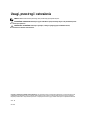 2
2
-
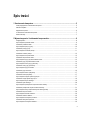 3
3
-
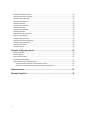 4
4
-
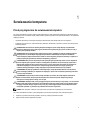 5
5
-
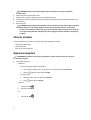 6
6
-
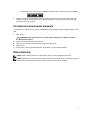 7
7
-
 8
8
-
 9
9
-
 10
10
-
 11
11
-
 12
12
-
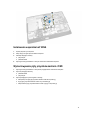 13
13
-
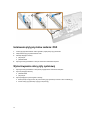 14
14
-
 15
15
-
 16
16
-
 17
17
-
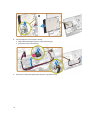 18
18
-
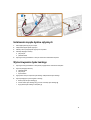 19
19
-
 20
20
-
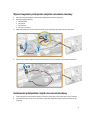 21
21
-
 22
22
-
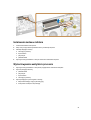 23
23
-
 24
24
-
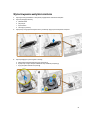 25
25
-
 26
26
-
 27
27
-
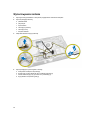 28
28
-
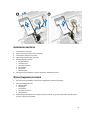 29
29
-
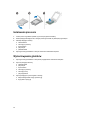 30
30
-
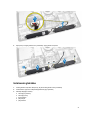 31
31
-
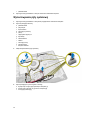 32
32
-
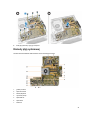 33
33
-
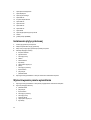 34
34
-
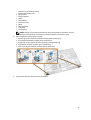 35
35
-
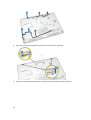 36
36
-
 37
37
-
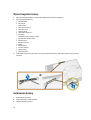 38
38
-
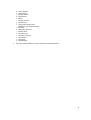 39
39
-
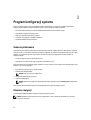 40
40
-
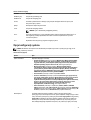 41
41
-
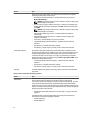 42
42
-
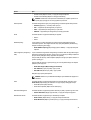 43
43
-
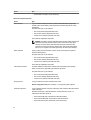 44
44
-
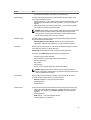 45
45
-
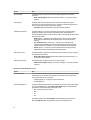 46
46
-
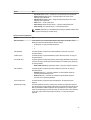 47
47
-
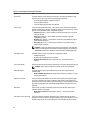 48
48
-
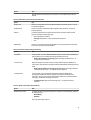 49
49
-
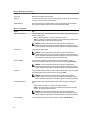 50
50
-
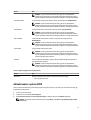 51
51
-
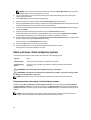 52
52
-
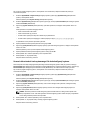 53
53
-
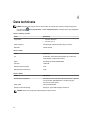 54
54
-
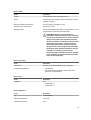 55
55
-
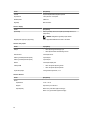 56
56
-
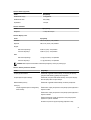 57
57
-
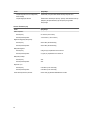 58
58
-
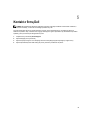 59
59
Dell OptiPlex 9030 All In One Instrukcja obsługi
- Typ
- Instrukcja obsługi
- Niniejsza instrukcja jest również odpowiednia dla
Powiązane artykuły
-
Dell OptiPlex 7440 All-In-One Instrukcja obsługi
-
Dell OptiPlex 3240 All-in-One Instrukcja obsługi
-
Dell OptiPlex 9020 All-In-One Instrukcja obsługi
-
Dell OptiPlex 3011 Instrukcja obsługi
-
Dell OptiPlex 9010 All In One Instrukcja obsługi
-
Dell OptiPlex 3020 Instrukcja obsługi
-
Dell OptiPlex 7450 All In One Instrukcja obsługi
-
Dell OptiPlex 5250 All In One Instrukcja obsługi
-
Dell OptiPlex 3030 All In One Instrukcja obsługi
-
Dell Precision Tower 7910 Instrukcja obsługi